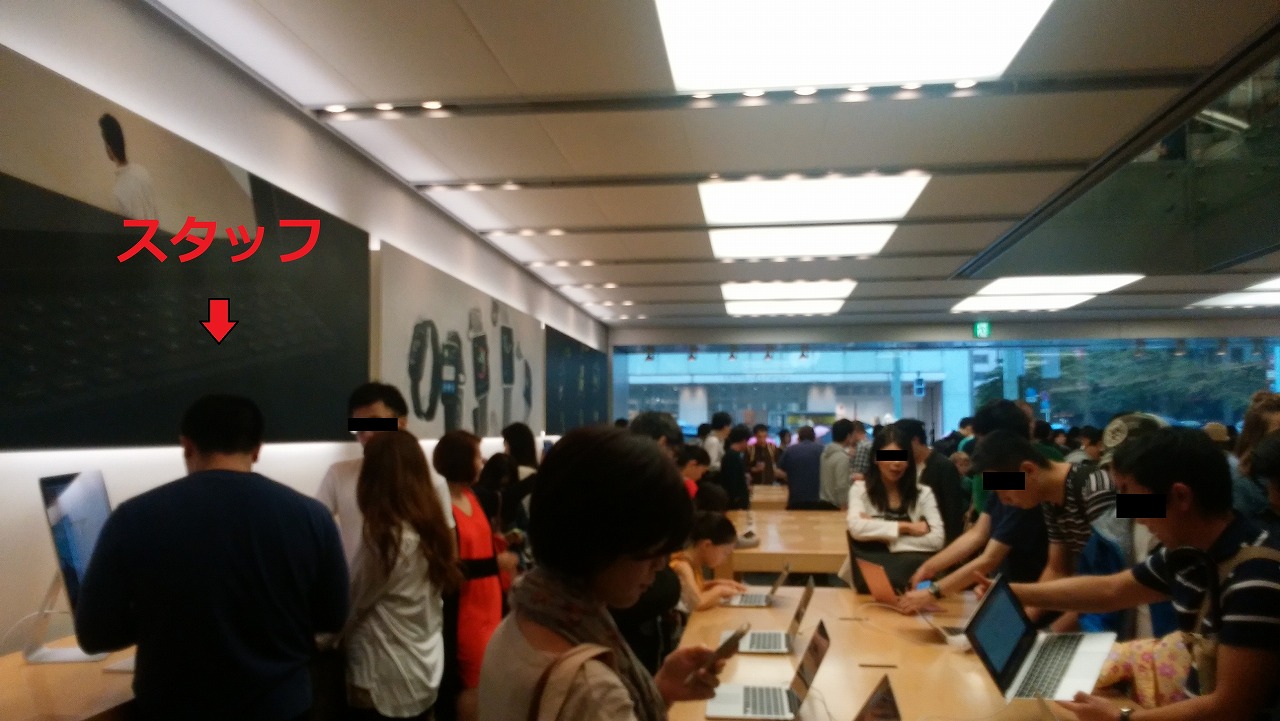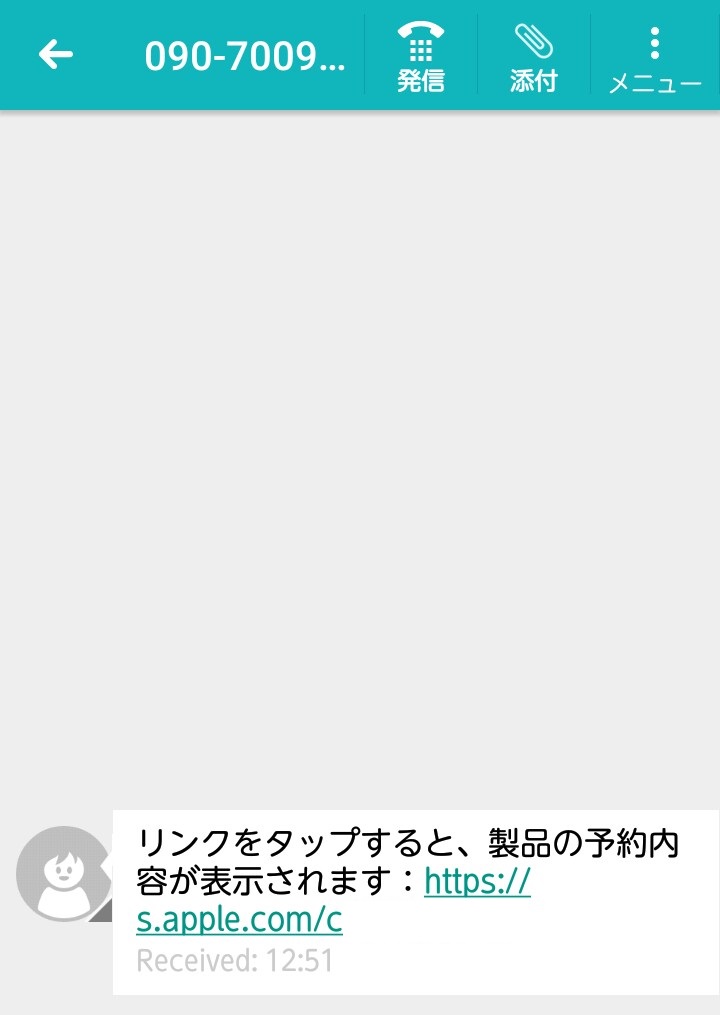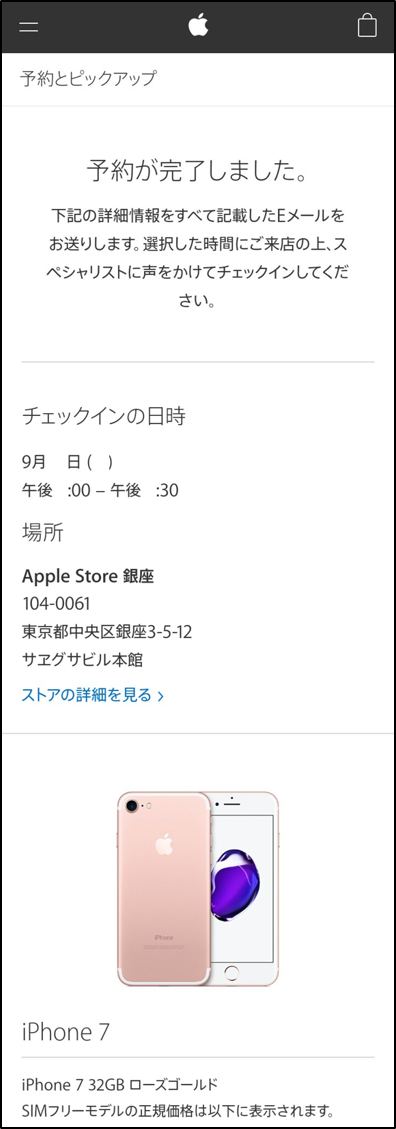新しいiPhoneが発売するたびに話題になり、インスタやフェイスブックのSNSに「iPhone7買った!」という投稿を見ると、自分も手に入れたくなります。!
SIMフリーの7をアップルストアオンラインで予約をしたんですが、なんと発送が3週間後!待てません。
どうしても欲しいので、アップルストア銀座に直接行き、SIMフリーのiPhone7を当日購入しました。
そして、その足で楽天モバイル銀座店に行き、契約・設定をしてきたので紹介します。
ドコモ、ソフトバンク、auで契約すると月々の費用が高いので、シムフリーで購入して楽天モバイルで設定することにしました。
楽天モバイルは既に1台使っていて値段も安くて満足していました。
アップルストア銀座でローズゴールドを購入
アップルストアでは、どこの店舗でも当日在庫を数台用意しています。
毎朝8時からオンラインで予約することが出来るんです。しかし、その日は予約開始時間に出遅れ、オンライン上はどこの店舗も在庫無しの表示。
どうしても早く手に入れたかったので、予約なしで銀座店に向かいました!
1階の端末が展示されているスペースは大混雑。
店員さんに、アイフォン7の在庫があるか確認すると、「在庫確認や予約は右奥で受け付けております」とのこと。
在庫ありますように!と祈りながら向かいます。
スタッフがお客さんの対応しています。結構な行列ができていました。
15分程待ち、順番がまわってきました。ブラックは125GBと256GBがあり、ローズゴールドは32GBが残っているので、ローズゴールドを予約。
名前と電話番号を伝えるとショートメッセージでURLを送ってくれました。
メッセージに記載されているURLを開くと予約画面が表示されます。予約してから1時間後に受け取る事が出来ます。意外と早い!
チェックイン時間を過ぎてしまうと、キャンセル扱いになるので時間に遅れないように気をつけなければいけません。
受け取りは2階です。2階に行くと受け取りの列が出来ていました。
スタッフがたくさんいるので、待ち時間は5分程度でした。
スタッフがスマホを片手に手際よく購入手続きを進めてくれます。
32ギガの価格は税抜き72,800円でした。店員さんの持っているスマホでクレジットの決済も出来てしまいます。
3分程で手続きは完了し、念願のiPhone7ローズゴールドとご対面!
しっかりとした紙袋に入れてくれるのかなと思ったんですが、リンゴの絵が描かれたきんちゃく袋でした。正直、袋がダサいなと感じてしまった。
スタッフの手際の良さには驚きました。待ち時間は少しありますが、気になりませんでした。
ネットで当日分の在庫が無くても、アップルストアに直接行くと、手に入れることが出来る場合もあるので、早く手に入れたい方はお店に行ってみるのも手です。
機種を手に入れたら、使用するために格安スマホを契約する必要があります。
楽天モバイル2回線目がお得
その日から使いたかったので、その足で楽天モバイル銀座店へルンルン気分で向かいました。
ネットで契約した方が待ち時間も無いのですが、当日受取りをするには店舗に行くしか方法はありません。因みに、店舗の中で銀座店は1番混雑していると店員さんが言ってました。
番号札を取ったとき、前に待っている人が45人と案内に表示されていましたが、呼ばれた時にその場にいる人が少なく、待ち時間ほぼ無しでした。
既に1台契約中なので、2回線目は安くなる「おかわりキャンペーン」が適用されました。なんと、事務手数料と3カ月間の料金が無料です!(オプションや電話代金は自己負担)
月末に申込んでもその月の最終日で1カ月とカウントされてしまうので、月初に開通させるのがお得です。
楽天モバイルでiPhoneを使う場合は、2つ注意があります。
1つ目は、SIMのサイズを「nano SIM」を選択すること。
2つ目は、アイフォンの動作確認がされているのはドコモとSIMフリーのみということ。ソフトバンクやauで買ったアイフォンはSIMロックの解除が必要です。
申し込んでから開通するまでに1時間程かかりました。
楽天モバイルは本当に値段が安くて良いですね。個人的に気に入ってます。
「楽天モバイルの口コミが信用できないから契約と解約してみた」
SIMカード差し込んでみた
帰宅してから開封と設定を行いました。
シムスロットを取り出すのに、購入した時の箱に入っているピンを使います。ピンをなくしてしまった場合は、ドライバーを使用するより、アマゾンなどで購入した方が良いです。
スマホの横の小さな丸にピンを差し込むとスロットが出てきます。
楽天モバイルで契約したnano SIMカードをセットして挿入して設定完了。
同梱されている商品は6や5と変わらないですが、イヤホンに少し違いがありました。iPhone7ではイヤホンジャックが無く、接続ケーブルのような物がついていて、そこにイヤホンを差し込むという2段階方式。端末を薄くしたかったんでしょうね。充電しながらイヤホン使えないので、ちょっと面倒です。
ローズゴールドの色はオシャレなピンクです。
iPhone6や6plusのピンクと同じ色でした。
インカメラでもフラッシュが使えることにびっくりしました。
電子マネーの使用も楽しみです。iPhone7の新しい機能や使用した感想も更新していきます。
記事に興味を持っていただけたら、シェア頂けると嬉しいです(^^)